• Abgelegt bei: E-Mails retten & reparieren • Bewährte Lösungen
Die Outlook-Datendatei kann nicht gefunden werden. Wieso?
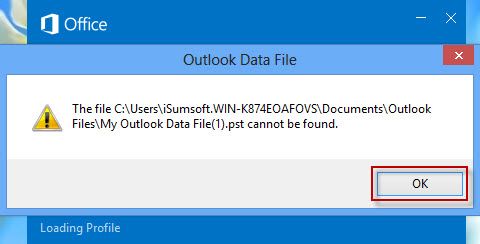
Fehlende Outlook PST-Datei
Microsoft Outlook ist im besten Fall ein stabiles Softwareprogramm. Es stürzt nicht so leicht ab. Doch wie jede andere Software ist auch diese anfällig für Probleme. Wenn ein Problem auftritt, gibt MS Outlook Fehlermeldungen aus. Der Fehler "Outlook PST kann nicht gefunden werden" ist eine solche Fehlermeldung, die von der Software angezeigt wird, wenn sie eine PST-Datei auf dem System nicht finden kann. Wie behebt man die Meldung "Outlook-Datendatei kann nicht gefunden werden"? In diesem Beitrag finden Sie 5 brauchbare Lösungen, um das Problem der fehlenden PST-Datei zu beheben.
Wenn sich Ihre Outlook PST-Datei nicht öffnen lässt, sollten Sie sich an die Checkliste halten: Fehler "Outlook PST kann nicht geöffnet werden" beheben.
Warum outlook.pst in Windows 10 nicht gefunden werden kann
PST, die Abkürzung für Personal Storage Table, ist eine Outlook-Datendatei, in der Ihre Nachrichten, Termine und Kontakte gespeichert werden. Bevor Sie den Fehler "Outlook-Datendatei kann nicht gefunden werden" beheben, müssen Sie die Ursache des Outlook-Problems ermitteln und eine bestimmte Maßnahme ergreifen. Das Fehlen einer Outlook PST-Datei kann durch viele Faktoren verursacht werden.
- Beschädigung der PST-Datei.
- Das Postfach hat sein Größenlimit überschritten und verursacht Probleme mit dem Office-Programm.
- Der Konflikt zwischen der Outlook-Software und der anderen Software, die kürzlich auf dem Computer installiert wurde.
- Die PST-Datei befindet sich vorübergehend auf dem Netzwerkserver und ist daher nicht mehr verfügbar.
Mehrere Faktoren können dazu führen, dass eine PST-Datei beschädigt wird. Das Vorhandensein von Viren und bösartiger Software auf dem System, das unerwartete Herunterfahren der Outlook-Software und das unsachgemäße Herunterfahren des PCs können beispielsweise zur Beschädigung der PST-Datei führen. Außerdem können fehlerhafte Sektoren auf dem Laufwerk C oder eine große Outlook-Datendatei dazu führen, dass die PST-Datei in Outlook beschädigt wird und somit fehlt.
Methode 1. Stellen Sie Ihre Outlook-E-Mails wiederher
123
Methode 2. Prüfen Sie Ihr Outlook
Um den Fehler "Outlook PST-Datei kann nicht gefunden werden" zu beheben, überprüfen Sie zunächst Ihr Outlook und die kürzlich installierte Computersoftware. Es kann helfen, das Problem zu lösen, das durch ein überfülltes Postfach oder einen Konflikt zwischen verschiedenen Programmen auf Ihrem Computer verursacht wird.
Wenn Ihr Postfach mit zu vielen notwendigen oder unwichtigen Daten überladen ist, kann dies zu einer Beschädigung der PST-Datei führen, so dass Sie sie nicht mehr finden können. Daher sollten Sie einige der Outlook-Dateien entfernen und die Größenbeschränkung von 15 GB nicht überschreiten. Hier finden Sie einige Maßnahmen, mit denen Sie die Postfachgröße anzeigen und die fehlende PST-Datei wiederherstellen können.
- Option 1: Gehen Sie zu Datei > Postfachbereinigung > Postfachgröße anzeigen.

- Option 2: Klicken Sie auf Ihr Konto unter der Ordner Registerkarte am oberen Rand des Outlook-Bildschirms. Gehen Sie zu Ordnereigenschaften > Ordnergröße.
In dem Popup-Fenster können Sie sehen, wie viel Speicherplatz belegt ist und was Ihren Postfachspeicher ausfüllt. Nachdem Sie den Postfachspeicher überprüft haben, können Sie entscheiden, ob es notwendig ist, einige Outlook-Datendateien zu löschen und z.B. einige Ordner zu leeren:
- Junk-Ordner.
- Gelöschte Elemente.
- Unnötige E-Mails in Ihrem Posteingang.
- E-Mails mit unwichtigen Dateien, Anhängen oder Bildern.
Methode 2. Erstellen Sie eine neue PST-Datei
Das Erstellen einer neuen PST-Datei ist eine der Methoden, mit denen Sie den Fehler "Outlook PST kann nicht gefunden werden" beheben können. Dazu müssen Sie eine ganz neue PST-Datei erstellen. Dazu müssen Sie den E-Mail-Einrichtungsassistenten verwenden. Wie erstelle ich eine PST-Datei in Outlook 2016? Sie müssen nur ein paar einfache Schritte befolgen, um eine neue PST-Datei zu erstellen.
Schritt 1. Suchen Sie die Standard-PST-Datei
Um eine neue Outlook PST-Datei zu erstellen, müssen Sie den Speicherort der Datei bestätigen, damit Sie sie in dem richtigen Pfad speichern können, der von der Outlook-Software verwendet werden kann. Und die Navigation ist sehr einfach. Es stehen drei Optionen zur Verfügung.
- Option 1: Gehen Sie zur Startseite und klicken Sie mit der rechten Maustaste auf "Archive" im linken Bereich. Wählen Sie "Dateispeicherort öffnen" und Sie können die Outlook-Datendatei lokalisieren.

- Option 2: Gehen Sie zu Systemsteuerung > Mail > Mail Setup-Outlook. Wählen Sie "Profile anzeigen" > "Eigenschaften" > "Datendateien". Im Kontoeinstellungen Dialogfeld finden Sie die Speicherorte der .ost- und .pst-Dateien. Kopieren Sie den Speicherort oder klicken Sie direkt auf "Dateispeicherort öffnen", um die Outlook-Datendatei zu finden.
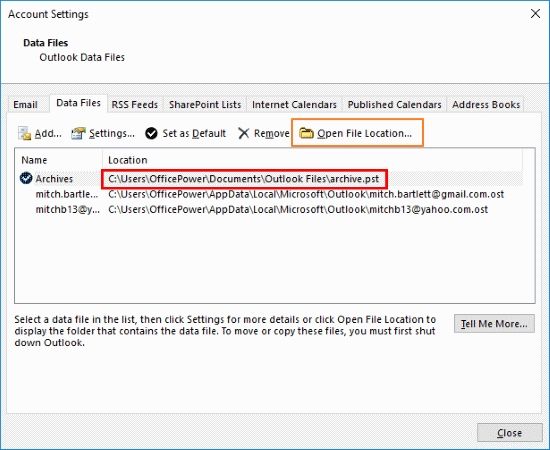
Schritt 2. Erstellen Sie eine neue Outlook-Datendatei
Um eine brandneue Outlook-Datendatei zu erstellen, ist der E-Mail-Einrichtungsassistent immer noch ein wichtiges Tool, das Sie benötigen. Wählen Sie im Kontoeinstellungen Dialogfeld unter der "Datendateien" Registerkarte die "Hinzufügen" Option. Klicken Sie im nächsten Pop-up-Fenster auf "Ok".

Dann sollten Sie die neu erstellte .pst-Datei als Standard festlegen.
- Wählen Sie die neue Datei aus.
- Klicken Sie auf "Als Standard festlegen".
- Schließen Sie den E-Mail-Einrichtungsassistenten.
- Starten Sie Microsoft Outlook neu.
Methode 3. PST mit dem MS Posteingangsreparaturprogramm reparieren
Microsoft hat ein Dienstprogramm zur Reparatur des Posteingangs in die MS Outlook-Software integriert. Sie können es verwenden, um den Fehler "Outlook.pst kann nicht gefunden werden" zu beheben. Dazu wird die Datei "scanpst.exe" verwendet. Sie müssen dieses Programm ausführen, indem Sie es in den Office-Ordnern suchen. Sobald es ausgeführt wurde, scannt dieses Programm die beschädigte PST-Datei. Wenn es darin Fehler findet, werden Sie aufgefordert, den Reparaturvorgang einzuleiten. Nach Abschluss der Outlook-Reparatur können Sie die Outlook-Software starten, um zu sehen, ob die Fehlermeldung durch die Reparatur behoben wurde oder nicht.
Die Reparatur der Outlook PST-Datei mit dem Posteingangsreparaturprogramm ist ein intuitiver Prozess. Aber vielleicht haben Sie Probleme beim Starten von "scanpst.exe". Im Allgemeinen können Sie das Programm aufrufen, indem Sie einen der folgenden Pfade über den Ausführen Befehl oder das Suchfeld suchen.
Pfad 2 - C:\Program Files (x86)\Microsoft Office\root\Office16

Beachten Sie jedoch, dass der Dateipfad von Outlook-Version zu Outlook-Version unterschiedlich sein kann. Wenn Sie sich nicht sicher sind, können Sie auch Schritt für Schritt navigieren.
- Wählen Sie "Lokale Festplatte (C)" im Datei-Explorer.
- Wählen Sie "Programme (x86)" und "Microsoft Office".
- Suchen Sie Office16 oder Office15/14/13.
- Suchen Sie die Programmdatei - "scanpst.exe".
Methode 4. Beschädigung mit PST-Reparatursoftware von Drittanbietern reparieren
Wenn die drei oben genannten Methoden den Fehler "Outlook-Datendatei kann nicht gefunden werden" nicht beheben können, müssen Sie möglicherweise eine Reparatursoftware eines Drittanbieters in Betracht ziehen, um die Beschädigung der PST-Datei zu beheben. Es gibt zwar viele Reparatur-Tools von Drittanbietern im Internet, die behaupten, diese Aufgabe zu übernehmen, aber die meisten von ihnen scheitern kläglich daran. Das einzige Dienstprogramm, das zur sicheren Reparatur der PST-Datei empfohlen wurde, ist Stellar Phoenix Outlook PST Repair.
Diese Software unterstützt die Wiederherstellung und Reparatur Ihrer E-Mails, Anhänge, Kontaktnotizen und anderer Objekte. Sie können die wiederhergestellten E-Mails in den Formaten EML, MSG, RTF, HTML und PDF speichern. Außerdem können Sie nach der Reparatur Ihrer Outlook PST-Datei diese verschlüsseln und mit Passwörtern schützen.
Wie kann ich Microsoft Outlook reparieren?
Hier ist eine Anleitung, die Sie durch den Prozess der Verwendung von Stellar Phoenix Outlook PST Repair zur Reparatur der PST-Datei führen wird.
Schritt 1 Starten Sie Stellar Phoenix Outlook PST Repair. Wählen Sie die Option "Outlook-Datei suchen", wählen Sie das Laufwerk, in dem sich die beschädigte PST-Datei befinden könnte und klicken Sie dann auf die Schaltfläche "Suchen in".

Schritt 2 Schließen Sie die Reparatur der beschädigten PST-Datei ab, indem Sie auf die Schaltfläche "Jetzt scannen" klicken.

Schritt 3 Vorschau der reparierten PST-Datei und Speichern der reparierten PST-Datei

Die Fehlermeldung "Outlook.pst kann nicht gefunden werden" kann für einen Benutzer sehr frustrierend sein, wenn er sie auf seinem Computerbildschirm sieht. Normalerweise wird diese Fehlermeldung durch die Beschädigung der PST-Datei verursacht. Es gibt einige Methoden, die Sie anwenden können, um die Frage "Wie stelle ich eine PST-Datei wieder her?" zu lösen. Die beste Möglichkeit, fehlende PST-Dateien zu reparieren, ist die Verwendung von Stellar Phoenix Outlook PST Repair. Es ist die müheloseste und sicherste Methode. Außerdem kann es auch den Outlook-Fehler 0x8004060C beheben.
E-Mail ist nicht in Ordnung?
- Verlorene oder beschädigte E-Mails
- Outlook PDF-Preview-Handler-Fehler
- Outlook 0x800ccc1a beheben
- Outlook 0x8004060c beheben
- PST kann nicht gefunden werden
- Archivierte E-Mails in Outlook wiederherstellen
- E-Mail Passwort vergessen
- E-Mail-Kontowiederherstellung durchführen
- Gmail Passwort-Finder
- Hotmail Passwort wiederherstellen
- Gmail-Konto wiederherstellen
- Yahoo-Mail-Passwörter finden
- Yahoo-Konto wiederherstellen
- E-Mail wiederherstellen
- Gelöschte E-Mails aus dem Papierkorb wiederherstellen
- E-Mail-Konto in Outlook wiederherstellen
- E-Mails auf Mac wiederherstellen
- E-Mails aus Gmail wiederherstellen
- Gelöschte Aufgaben wiederherstellen
- E-Mail Tipps


Classen Becker
chief Editor